このチュートリアルでは、Linuxでwgetコマンドを使用してファイルをダウンロードする方法を学びましょう。 Linuxユーザーにとって、ファイルのダウンロードは頻繁な作業です。ブラウザを使用してダウンロードすることもできますが、コマンドラインを使用してLinuxでファイルをダウンロードする手順を知っておくと役立ちます。ここでwgetコマンドが登場します。
Linuxでのwgetコマンドの基本
wgetユーティリティは、ほとんどのLinuxディストリビューションにプリインストールされています。ただし、システムに当てはまらない場合は、ディストリビューションのパッケージマネージャーを使用してダウンロードできます。
これを確認するために、wgetコマンドのバージョンを表示するようにシステムに要求します。これは、端末にこれを入力することで実行できます。
wget --version
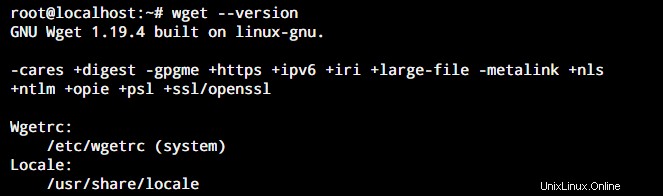
システムにwgetコマンドのバージョンが表示されない場合は、インストールする必要があります。 Linuxにwgetコマンドをインストールする前に、すべてのシステムリポジトリが最新であることを確認する必要があります。
これを行うには、aptパッケージ管理サービスを使用してデフォルトのリポジトリを更新する必要があります。システムでコマンドラインを開き、次のように入力します。
sudo apt update
これで、使用しているディストリビューションに応じて、システムにwgetコマンドをインストールできます。
DebianおよびUbuntuベースのシステムの場合、次のコマンドを使用します。
sudo apt install wget
CentOSおよびFedoraベースのシステムの場合、次のコマンドを使用します。
sudo yum install wget
wgetコマンドを理解する
Linuxのwgetコマンドは、Webからファイルをダウンロードするために使用されるコマンドです。このコマンドは、ファイルのURLを使用してファイルをダウンロードします。このコマンドを使用して、HTTP、FTP、およびHTTPSプロトコルを介してデータをダウンロードできます。
これを使用して、Webブラウザを必要とせずにコマンドラインからファイルを直接ダウンロードできます。さらに、wgetは非対話型のユーティリティです。
これにより、ユーザーはバックグラウンドでファイルをダウンロードできます。ユーザーがログオフしている場合でも機能します。これは、大きなファイルをダウンロードする場合に非常に重要です。
ダウンロードが失敗した場合、wgetユーティリティは完全なファイルがダウンロードされるまで繰り返し再開を試みます。サーバーが許可する場合、サーバーは中断した最後のポイントからダウンロードを続行します。
Linuxでのwgetコマンドの使用
コマンドを理解する最良の方法は、その構文を理解することです。 Linuxでのwgetコマンドの構文は次のようになります。
wget [option] [URL]
ここでは、ダウンロードしたいファイルのURLを使用します。 wgetユーティリティを使用すると、ダウンロードを設定するためのいくつかのオプションが可能になります。 Linuxでwgetコマンドによって提供される一般的に使用されるオプションのいくつかのリストを次に示します。
| オプション | 効果 |
| -h | このオプションは、wgetコマンドのヘルプメッセージを表示するために使用されます。 Linuxのwgetコマンドで使用できるすべての可能なオプションが含まれています |
| -b | このオプションは、ダウンロードプロセスがwgetコマンドで開始されるとすぐにバックグラウンドに送信するために使用されます。ターミナルセッションを解放して、他のコマンドを実行できるようにします。 |
| -i | このオプションは、ファイルからwgetコマンドのURLを読み取るために使用されます。これにより、wgetコマンドにURLを設定する必要がなくなり、入力ファイルを含めることができます。 |
| -o | サーバーが提供したのと同じ名前が必要ない場合の出力ファイルの名前 |
| -c | このタグは、ダウンロードが中断された場合に、wgetがダウンロードの進行状況を追跡できるようにします。ダウンロードの開始時にこのオプションを使用した場合は、中断されたダウンロードを続行できます。 |
| -tries =n | このオプションは、wgetコマンドの試行回数を制限するために使用されます。このコマンドを使用すると、wgetユーティリティはダウンロードを「n」回だけ再試行します。デフォルトは20です。 |
| -limit-rate =maxlim | このオプションは、wgetコマンドのダウンロード速度を制限するために使用されます。これは、ユーザーがダウンロードに割り当てる帯域幅の量を指定するのに役立ちます。 |
このリストはwgetユーティリティで使用される基本的なオプションをカバーしています。 -h を使用して、ヘルプページを調べる必要があります。 wgetコマンドの可能性を完全に理解するためのオプション。
wgetコマンドを使用してファイルをダウンロードするには?
これで、Linuxのwgetコマンドとそのパラメーターについての理解が深まりました。次に、この知識を使用して、wgetコマンドを使用してファイルをダウンロードします。このチュートリアルでは、いくつかの例を見ていきます。
HTTP経由でファイルをダウンロードする
wgetユーティリティの最も簡単な使用法は、単一のファイルをダウンロードすることです。この例では、isoファイルをダウンロードします。
wget -c <file URL>
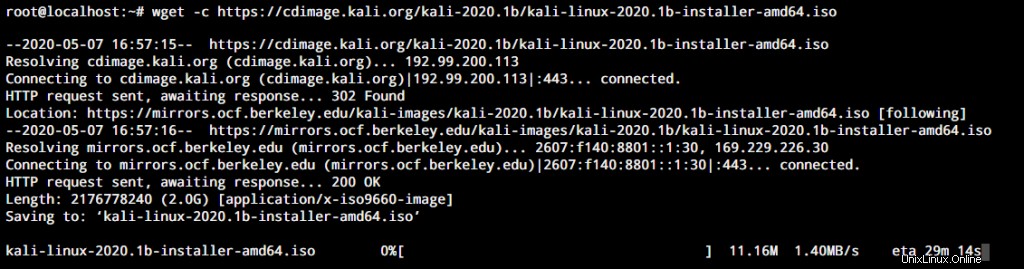
上記の例では、デモ用にKaliLinuxISOファイルを-cタグと一緒にダウンロードしています。これはかなり大きなファイルなので、何らかの理由でISOファイルのダウンロードが中断された場合でも、同じディレクトリで同じコマンドを実行すると、中断したところからダウンロードが続行されます。
FTPサーバーからのファイルのダウンロード
ファイルをダウンロードするためにftpコマンドを使用してFTPサーバーに接続する必要はありません。これは、wgetユーティリティを使用しているときに実行できます。 HTTPサーバーとFTPサーバーからファイルをダウンロードすることの違いは、ユーザー名とパスワードの要件がある可能性があることです。
wgetコマンドを使用してFTPサーバーにログインし、ファイルをダウンロードしましょう。
wget --user='FTP username' --password='FTP server password' <FTP URL>
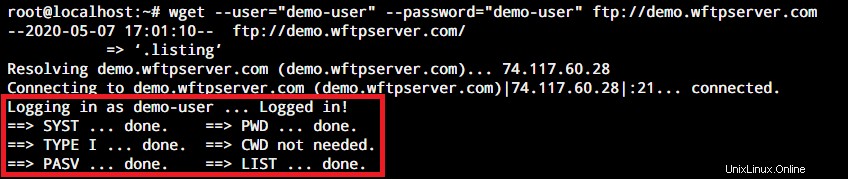
上の画像でわかるように、デモのユーザー名とパスワードを使用して、インターネット上の無料のFTPサーバーの1つに接続しました。強調表示されたセクションは、ログインが成功したことを示しています。
結論
Linuxのwgetコマンドは、コマンドラインを離れることなくWebからファイルをダウンロードするための便利なツールです。その魅力的な機能と堅牢な機能が、初心者からベテランまで、Linuxユーザーの間で人気がある理由です。
このチュートリアルがLinuxのwgetコマンドを理解するのに役立つことを願っています。このチュートリアルでは、wgetコマンドの基本的な使用法についてのみ説明したので、必ず自分でコマンドを調べてください。
フィードバック、質問、提案があれば、下のコメントでお気軽にご連絡ください。